Olafs Photoshop-Quicktipp: Vorher/Nachher-Ansicht optimieren
Photoshops Camera Raw-Vergleichsansicht optimieren
Die Vergleichsansichten in Photoshops Camera Raw
In Camera Raw von Photoshop CC gibt es die Vorher/Nachher-Ansicht, mit der Sie verschiedene Bearbeitungszustände eines Bildes miteinander vergleichen können. Mit einem langen Mausklick auf das Symbol öffnen Sie ein Menü aus dem Sie den gewünschten Anzeigemodus wählen können. Durch Drücken der Taste »Q« durchläuft man dabei die verschiedenen Anzeigemodi.
Dabei nutze ich selbst nie die beiden Modi mit der geteilten Ansicht, bei denen das Bild insgesamt zu sehen ist und seine linke Bildhälfte „Vorher“, seine rechte Bildhälfte „Nachher“ zeigt. Hierbei kann man die Trennlinie auch nicht wie etwa in den Filtern der Nik Collection frei hin- und herbewegen.
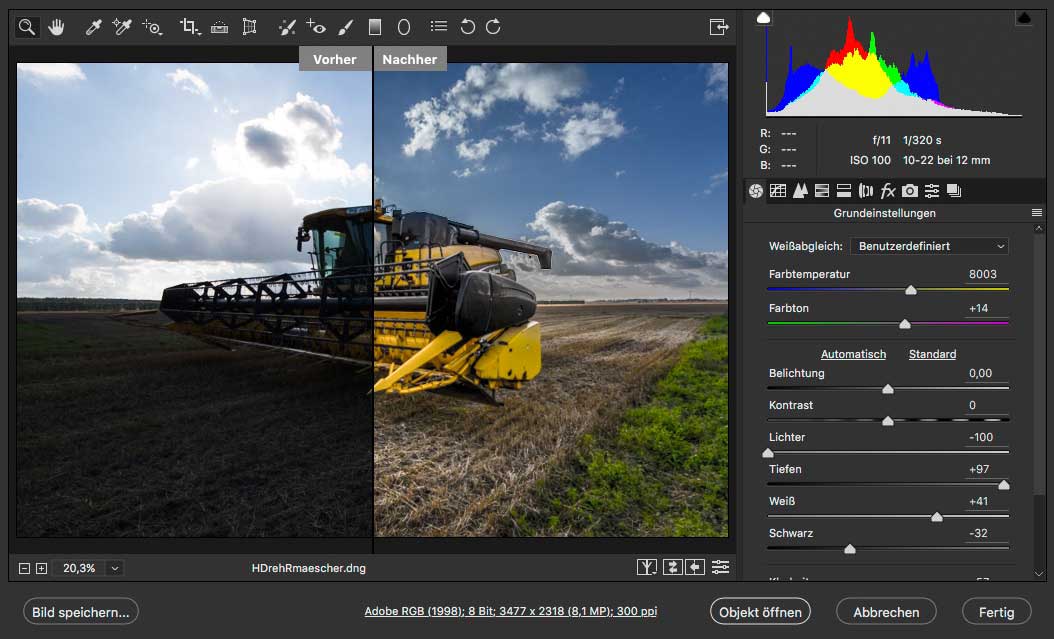
Deshalb sehe ich lieber sowohl im Vorher als auch im Nachher das gesamte Bild. Und immer so oft »Q« drücken, nur um den gewünschten Modus einzustellen oder gar den langen Mausklick zu bemühen, war mir auf Dauer zu nervig.
Aber es gibt eine einfache Lösung.
Olafs Photoshop-Quicktipp: Vergleichsansichten vor dem Shortcut verstecken
Der kleine, aber feine Trick: In den »Vorschau-Voreinstellungen« lassen sich die unerwünschten Darstellungsformen abschalten. Dann wechseln Sie mit kurzen Klick auf das Icon oder einem Druck auf »Q« nur noch zwischen den bevorzugten Vergleichsmodi. Mit »Shift-Q« schalten Sie übrigens zum vorhergehenden Modus zurück.




Praktisch, oder?
Olafs Photoshop-Quicktipp: Übrigens
Wie Sie allein mit Camera Raw vom „Vorher“ zu dem hier gezeigten „Nachher“ kommen und viele weitere, praktische, direkt anwendbare Tipps zum Thema „Fotos kreativ optimieren“ erhalten, zeige ich Ihnen in meinem DOCMA-Dossier in Heft 76, das in Kürze schon lang vor Beginn des Kiosk-Verkaufs in Ihrem Briefkasten liegt.
Also, falls Sie DOCMA abonniert haben – denn dadurch bekommen Sie nicht nur das neueste Heft früher, sondern Sie tun auch der Umwelt einen Gefallen. Das ist jetzt kein blödes Marketing-Geschwurbel, sondern Fakt. Doc Baumann beschreibt das im Editorial des kommenden Heftes sehr treffend: „Für jeden Abonnenten drucken wir ein Heft. Für jeden Käufer im Zeitschriftenhandel zwei; rund die Hälfte der Druckauflage im Handel wandert ins Altpapier. In Zahlen: Für diese gedruckten, aber nicht verkauften Hefte müssen pro Auflage vier zusätzliche Bäume gefällt werden, 24 pro Jahr. Neben der eingesetzten Energie werden für die Herstellung dieses Altpapiers 360 Kubikmeter Wasser pro Jahr verschwendet. (Darüber schreiben die großen Zeitschriften in ihren Umwelt-Artikeln eher nicht).“
Meine Empfehlung deshalb: DOCMA abonnieren! Noch besser als das Print-Abo ist in dieser Hinsicht wohl das ePaper-Abo – aber nur dann, wenn Sie auf das demnächst deutlich hochwertiger gedruckte Heft im Regal verzichten können und wollen. Ich selbst lese und schaue zwar viel auf dem iPad, aber das Blättern in einem echten Heft oder Buch ist haptisch dann doch eine ganz andere Erfahrung. Oder?
Einen schönen Donnerstag wünscht …
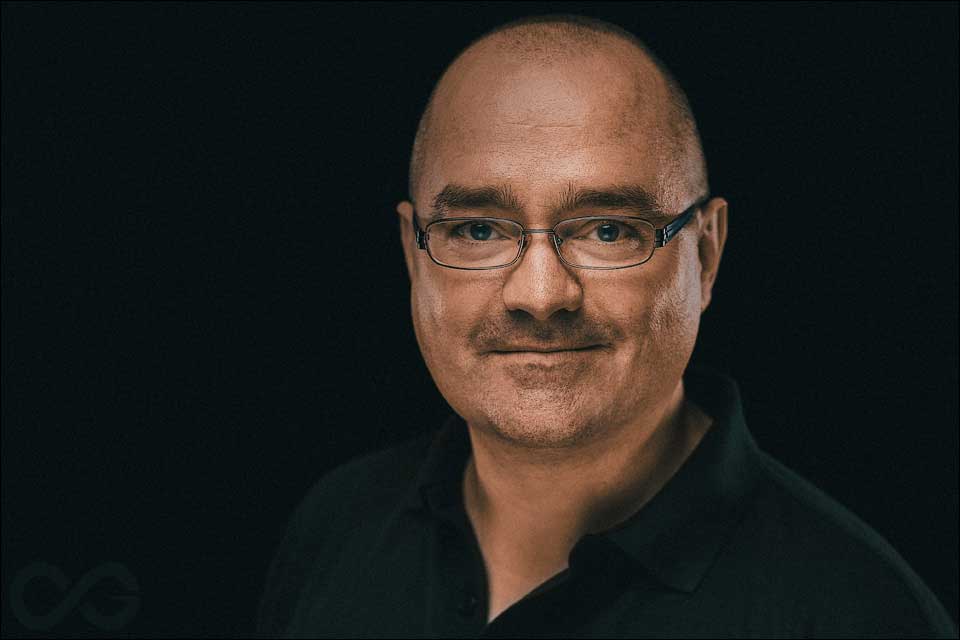










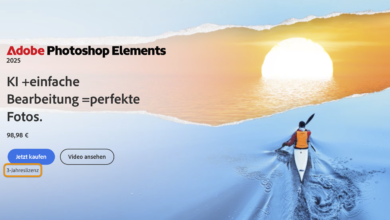

Hallo Herr Giermann,
war gerade überrascht, dass ich den Artikel mit der Vergleichsansicht so nicht nachvollziehen kann. Bei mir (WIN10) passiert überhaupt nix, wenn ich lange auf die Vorschauoptionen klicke. Kann es sein, dass der Trick nur beim MAC funktioniert und hier die WIN-Version abweicht?? Ich arbeite mit der Version 2015.9.
Herzl. Grüße
Ramon Friedrich
Hallo Ramon. entscheidend ist die Camera Raw-Version und nicht unbedingt die Photoshop-Version. Ich hab die Entwicklungshistorie von Camera Raw gerade nicht detailliert auf dem Schirm, glaube aber, dass das Beschriebene auch schon mit der Camera Raw-Version Ihrer inzwischen veralteten Photoshop-Version (mit seinen nervigen Bugs) funktioniert hatte. Kann mich aber auch irren. Zwischen Mac und PC sollte es hier aber keinen Unterschied geben.
Beste Grüße,
Olaf
Hallo Olaf,
oh Mann, jetzt muss ich aber über mich selbst lachen… mein Fehler. Ich war natürlich in Lightroom unterwegs und hab gar nicht geschnallt, dass es um Photoshop geht. Also trotzdem vielen Dank für die kurze Antwort. In PS hat es sofort geklappt. 😉
Habe gerade vor einigen Minuten eine Kontaktmail an Doc Baumann in Sachen Mobiler RAW-Workflow LR CC geschrieben… brauche da Hilfe…vielleicht bekommst Du ja diese Anfrage auch auf den Tisch. In diesem Sinne:
Schöne Grüße und ein erholsames Wochenende!
Ramon